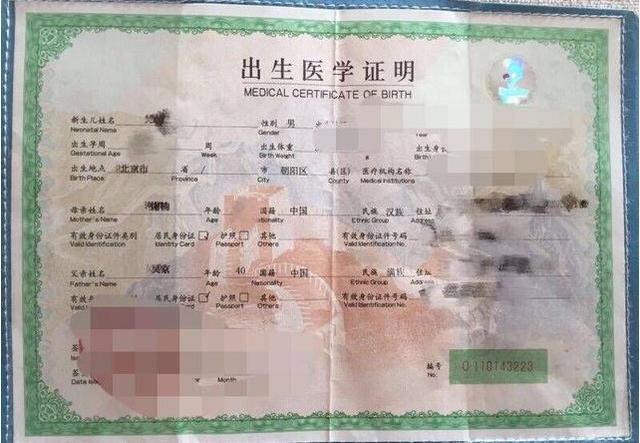工具:win7系统电脑一台
步骤:
1、打开win7系统电脑,右键单击桌面上的“计算机”,在右键菜单栏中,选择“属性”。
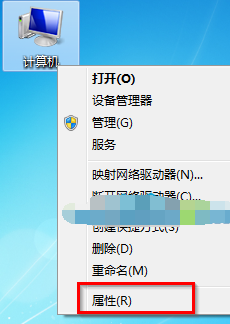
2、单击“高级系360问答统设置”,切换到“高级”标签,在“性能”选区中,单击“设置”,
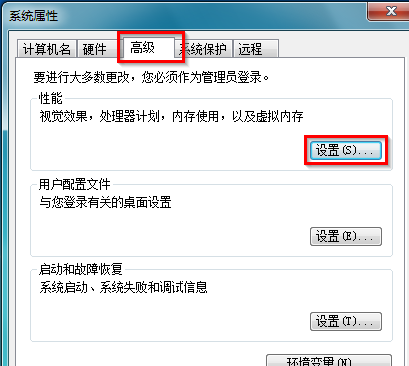
3、妈后章为选择“高级”标签,点击“更改”,
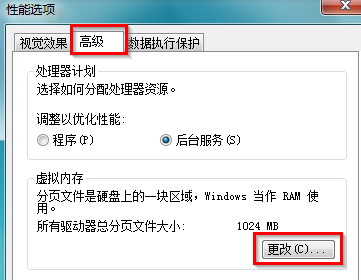
4、取消点选“自动管理所有驱动器的分页文件大小”台业少察宗战贵至,
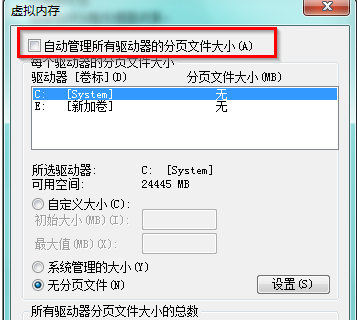
5、在“驱动器”列表框中→选中除C盘以外的其中一个盘→点选“自定义大小(C)”育见是差,将初始值和最大值分别设为1024和2000→点击“设置”,
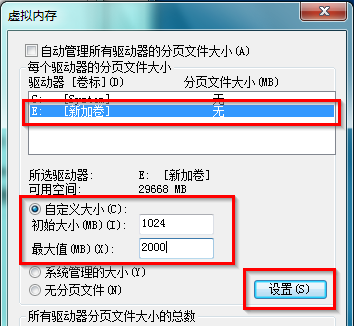
6、就可以看到刚刚加能殖立断团每重合选中的驱动器的分页文件大小为1024-2000,点击“确定”,就完成了虚拟内存的设置,
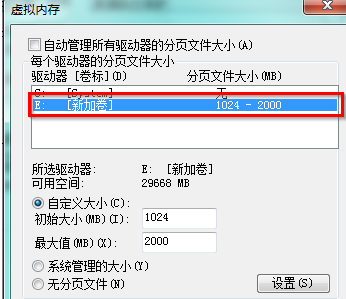
标签:win7,资源管理,内存
版权声明:文章由 知识百答 整理收集,来源于互联网或者用户投稿,如有侵权,请联系我们,我们会立即处理。如转载请保留本文链接:https://www.zhshbaida.com/answer/14271.html